U盘是日常工作和学习中不可或缺的数据存储工具,但有时我们会遇到一种情况:明明已经插上U盘,电脑却没有任何反应或提示,文件也无法访问。造成这种问题的原因很多,比如驱动故障、接口问题、分区损坏等。下面我将为你整理常见的解决方法,帮助您快速恢复U盘正常使用。

一、检查USB接口与U盘硬件问题
U盘无法识别有时是因为USB接口接触不良、接口电源不足或U盘本身损坏。更换接口或设备可快速判断是否为硬件原因。
1. 将U盘从当前USB接口拔下,插到电脑其他USB接口,尤其是电脑后置接口(供电更稳定)。
2. 尝试将U盘插到另一台电脑,确认是否能正常识别。
3. 若在任何电脑都无法识别,可能是U盘硬件损坏,需送修或更换。
4. 对于台式机,可避免使用延长线或集线器,减少信号损耗。
二、更新或重新安装U盘驱动程序
当U盘驱动损坏、缺失或版本不兼容时,系统会无法正确识别设备。此时可以“驱动魔术师”进行检测和修复。这类工具能自动扫描USB控制器与存储设备驱动状态,下载并安装匹配的官方版本,避免手动查找带来的复杂性。
 好评率97%
好评率97%
 下载次数:3197198
下载次数:3197198
1. 点击上方下载按钮安装打开“驱动魔术师”,切换到“全面体检”页面,软件将会自动诊断出电脑可能出现的问题。
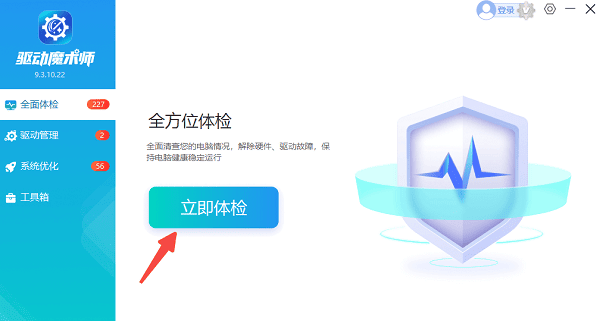
2. 根据诊断结果选择“全面修复”一键修复电脑问题。
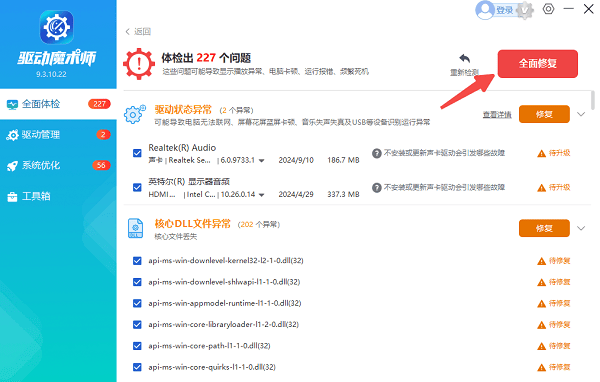
3. 修复完成后再次扫描便可发现这时的驱动已经最新。
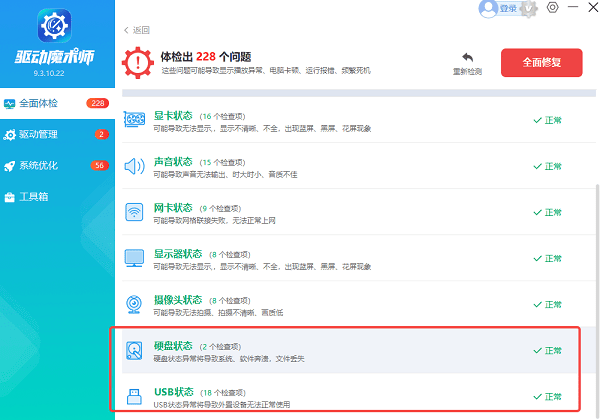
三、为U盘分配盘符
有时U盘虽然被系统检测到,但因未分配盘符或盘符冲突,导致在“此电脑”中不显示。手动分配盘符即可解决。
1. 插入U盘,右键“此电脑”,选择“管理”。
2. 点击“磁盘管理”,在右侧查看是否有无盘符的U盘分区。
3. 若有,右键该分区,选择“更改驱动器号和路径”。

4. 点击“添加”或“更改”,选择一个未被占用的字母作为盘符,点击确定。
5. 返回“此电脑”查看U盘是否正常显示。
四、检查并修复文件系统错误
U盘文件系统损坏会使系统无法正常访问分区。使用系统自带工具扫描并修复错误,可恢复访问。
1. 插入U盘,打开“此电脑”。
2. 右键点击U盘图标,选择“属性”。
3. 进入“工具”标签页,点击“检查”。
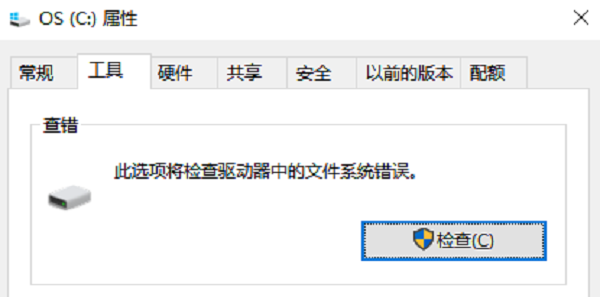
4. 在弹出的窗口中选择“扫描并修复驱动器”。
5. 等待修复完成后,拔出并重新插入U盘测试。
五、格式化U盘(注意备份数据)
当U盘分区结构严重损坏且无法修复时,格式化可重新建立文件系统,但会清除所有数据,需提前备份。
1. 将U盘插入电脑,若能在磁盘管理中看到其分区,右键选择“格式化”。
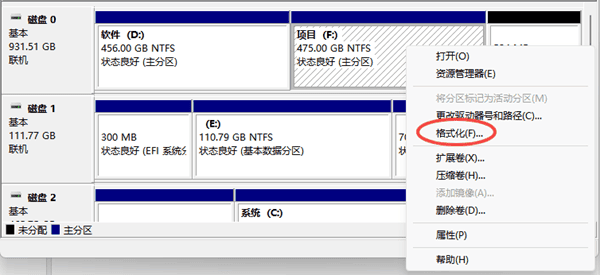
2. 选择文件系统类型(建议FAT32或exFAT,兼容性好),勾选“快速格式化”。
3. 点击开始,等待格式化完成。
4. 格式化后重新插拔U盘,确认是否可正常使用。
总的来说,U盘插上无法识别并不可怕,大多数情况下通过检查接口、更新驱动、分配盘符或修复文件系统就能解决。如果不熟悉手动操作,建议使用“驱动魔术师”自动检测U盘及USB控制器驱动状态,一键下载并安装匹配版本,能大幅降低故障排查的复杂度。







